Hoe de Office 2013 Smooth Typing Animation uit te schakelen
In een poging het typen soepeler te laten lijkenOffice 2013, het Microsoft dev-team, bevatte een standaard typanimatie. Als je een trage typist bent, zul je het waarschijnlijk niet merken. Als je echter met een snelheid van meer dan 80 woorden per minuut typt, kan de animatie echt afleiden. In plaats van het typen in een snel tempo vloeiend te maken, zorgt de animatie ervoor dat de cursor tijdens het typen achterloopt op letters. Bekijk deze video hieronder voor een voorbeeld.
Om de typanimatie in Office 2013 uit te schakelen, is een registerfix vereist. Je kunt de vooraf gemaakte fix in de onderstaande download toepassen of er zelf een maken.
De snelle manier
Download de vooraf gemaakte registercorrectie, pak deze uit en pas deze toe. Start Office 2013 opnieuw om de wijzigingen door te voeren. Sommige gebruikers moeten mogelijk hun pc opnieuw opstarten om wijzigingen te zien.
Om de animatie opnieuw in te schakelen, past u deze vooraf gemaakte vrijgave van het register toe.
De handmatige manier
Open de register-editor op de computer waarop Office 2013 is geïnstalleerd. In Windows 7 of 8 gebeurt dit door te zoeken naar regedit in het Start-menu.

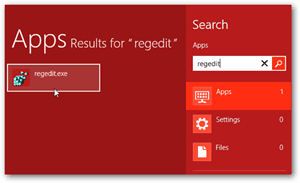
Blader naar de volgende registerlocatie:
HKEY_CURRENT_USERSoftwareMicrosoftOffice15.0Common
Klik met de rechtermuisknop op de map Algemeen en selecteer vervolgens Nieuw >> Sleutel.
Geef de nieuwe sleutel een naam: grafiek
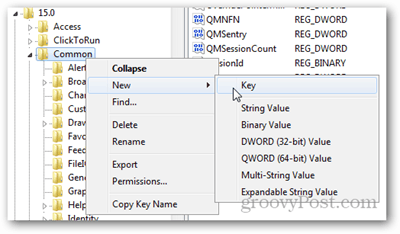
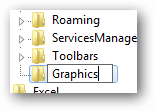
Selecteer de belangrijkste grafische map en klik er met de rechtermuisknop op of het lege gebied rechts en selecteer Nieuw >> DWORD (32-bit) waarde.
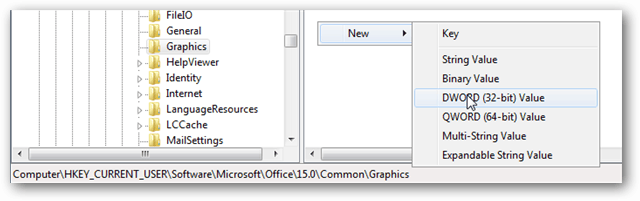
Noem de nieuwe DWORD: DisableAnimations
En dubbelklik erop en stel de waarde in op 1, hexadecimaal.
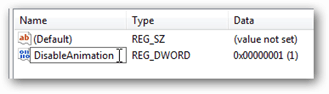
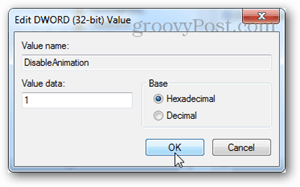
Als je dat eenmaal hebt ingesteld, wil je er niet meer uitregister-editor. Mogelijk moet u Office 2013 en / of uw computer opnieuw opstarten om de wijzigingen van kracht te laten worden. Als u de animatie later opnieuw wilt inschakelen, wijzigt u gewoon de waarde van de DWORD uitschakelen Animatie in 0.









laat een reactie achter